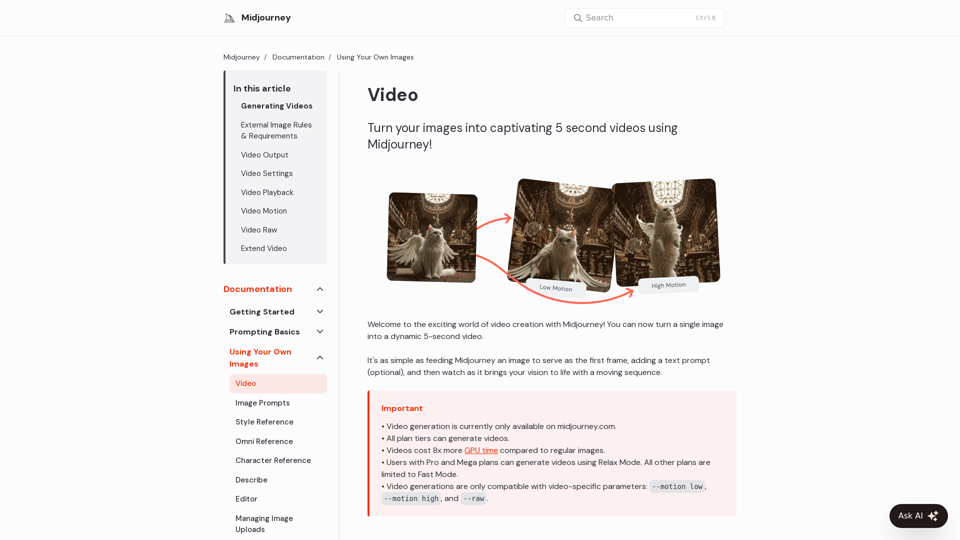Продуктовые особенности Midjourney Video 1.0 Model
Обзор
Midjourney Video 1.0 Model — это инновационный инструмент на базе искусственного интеллекта, разработанный для преобразования статичных изображений в динамичные, короткие видеоклипы. Он использует возможности генеративного ИИ Midjourney для создания захватывающих 5-секундных видео из одного исходного изображения с возможностью использования текстовых запросов для усиления творческого контроля. Эта функция расширяет предложения Midjourney за пределы генерации изображений в область видеогенерации с ИИ, предоставляя пользователям новый путь для творческого самовыражения.
Основное назначение и целевая группа пользователей
- Основное назначение: Позволить пользователям легко генерировать короткие, привлекательные видеоролики из существующих изображений с помощью ИИ, способствуя быстрому созданию контента и визуальному сторителлингу.
- Целевая группа пользователей:
- Создатели контента и цифровые художники, желающие добавить движение к своим статичным изображениям.
- Менеджеры по социальным сетям и маркетологи, стремящиеся эффективно создавать динамичный визуальный контент.
- Лица, заинтересованные в экспериментировании с AI видеогенерацией и исследовании новых творческих возможностей.
- Пользователи Midjourney, которые хотят анимировать свои существующие изображения или личные фотографии.
Детали функций и операции
- Преобразование изображения в видео: Преобразует одно изображение в 5-секундное видео.
- Генерация на основе запросов (необязательно): Пользователи могут добавить текстовый запрос для направления процесса генерации видео, влияя на движение и содержание.
- Доступность платформы: В настоящее время доступно исключительно на midjourney.com.
- Стоимость GPU: Генерация видео потребляет в 8 раз больше времени GPU по сравнению со стандартной генерацией изображений.
- Доступность режима Relax: Пользователи планов Pro и Mega могут генерировать видео в режиме Relax; другие планы ограничены режимом Fast.
- Параметры, специфичные для видео: Поддерживает параметры
--motion low,--motion highи--rawдля тонкой настройки вывода видео. - Генерация видео из изображений Midjourney:
- Кнопки "Animate Image" доступны под разделом "Creation Actions" для всех изображений в галерее пользователя.
- Кнопки "Auto" автоматически инициируют генерацию видео.
- Кнопки "Manual" позволяют корректировать запрос перед генерацией.
- Оригинальные параметры изображения автоматически удаляются во время генерации видео.
- Генерация видео из собственных изображений пользователя:
- Пользователи могут загружать новые изображения или выбирать из ранее загруженных через иконку изображения в строке Imagine.
- Изображения могут быть установлены как "Starting Frame" путем клика или перетаскивания.
- "Значок замка" позволяет закреплять изображения в строке Imagine для нескольких запросов.
- Спецификации вывода видео:
- Генерируется в качестве 480p (стандартное разрешение).
- Соотношение сторон и размеры пикселей основаны на соотношении сторон исходного изображения (например, изображение 1:1 приводит к видео 624x624px).
- Могут происходить незначительные корректировки соотношения сторон.
- Настройки видео: Доступны через иконку настроек в строке Imagine, позволяя контролировать движение по умолчанию, скорость GPU и режим Stealth (синхронизированы с настройками генерации изображений).
- Воспроизведение видео: Видео можно воспроизводить, наводя на них курсор на странице "Create". Ручная перемотка возможна, удерживая Ctrl/Cmd и двигая мышью.
- Настройки движения:
--motion low(по умолчанию): Приводит к неподвижным сценам, низкому движению камеры, замедленному движению или тонким движениям персонажей.--motion high: Генерирует большие движения камеры и более крупные движения персонажей, хотя это может привести к нереалистичным или глючным движениям.
- Режим Raw для видео (
--raw): Уменьшает стандартную творческую выразительность Midjourney, давая текстовому запросу больше влияния на результат для точного контроля движения. - Расширение видео:
- Изначальные видео длительностью 5 секунд.
- Кнопки "Extend Auto" и "Extend Manual" позволяют расширять видео на дополнительные 4 секунды за каждое расширение.
- Максимальная длина видео составляет 21 секунду (до 4 расширений).
Преимущества для пользователя
- Простота использования: Простой интерфейс для преобразования изображений в видео, требующий минимальных технических знаний.
- Расширение творчества: Открывает новые возможности для визуального сторителлинга и создания динамического контента из существующих активов.
- Эффективность: Быстро генерирует короткие видеоклипы, экономя время по сравнению с традиционным видеомонтажом.
- Универсальность: Может использоваться как с изображениями, сгенерированными Midjourney, так и с личными загруженными изображениями.
- Контроль: Предлагает параметры, такие как настройки движения и режим Raw, для большего творческого контроля над выводом видео.
- Доступность: Доступно для всех уровней планов с расширенными функциями для пользователей Pro и Mega.
Совместимость и интеграция
- Платформа: В основном интегрирована в веб-интерфейс midjourney.com.
- Интеграция с Discord: Пользователи, получающие доступ к Midjourney через Discord, должны войти в систему с помощью "Continue with Discord" на веб-сайте.
- Совместимость изображений: Работает со всеми изображениями в галерее Midjourney пользователя (независимо от версии) и загруженными пользователем внешними изображениями.
- Несовместимые типы ссылок на изображения: Несовместим с Image Prompt Style Reference, Omni Reference или Character Reference для генерации видео.
Доступ и метод активации
- Доступ: Пользователи должны посетить midjourney.com, чтобы получить доступ к функции генерации видео.
- Активация:
- Для изображений, сгенерированных Midjourney: Откройте изображение в галерее, и появятся кнопки "Animate Image".
- Для собственных изображений пользователя: Нажмите на иконку изображения в строке Imagine, загрузите или выберите изображение и установите его как "Starting Frame".
- Генерация видео начинается нажатием кнопок "Auto" или "Manual" после выбора изображения.